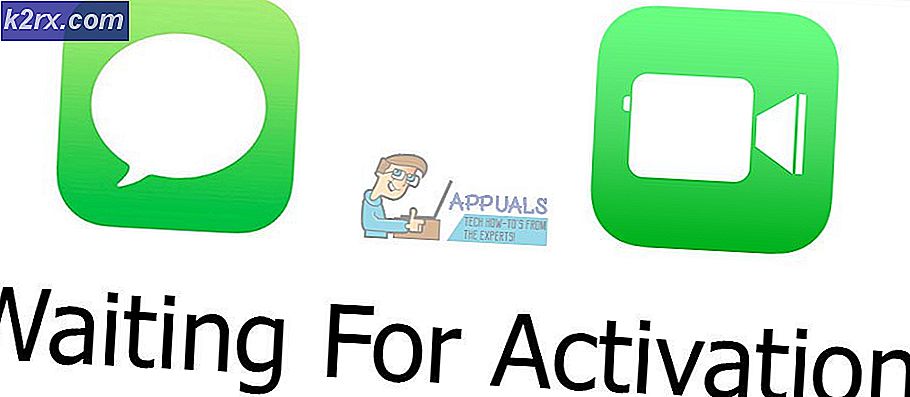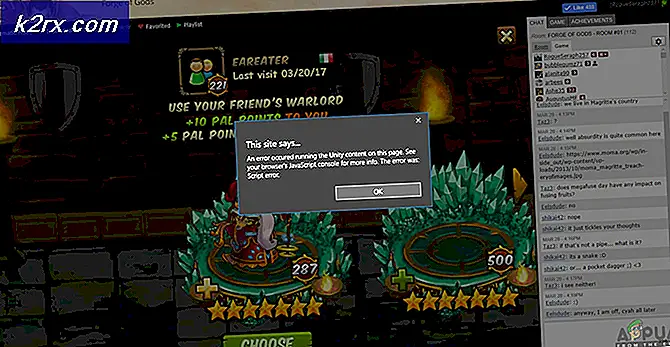Rust'ta 'Steam Auth Timeout' Hatası Nasıl Onarılır
Bazı Rust oyuncuları "Steam Kimlik Doğrulama Zaman Aşımı' oyundan atıldıktan sonra hata. Bu sorunun yalnızca oyunu Steam üzerinden başlatan kullanıcılarda PC'de meydana geldiği bildiriliyor.
Bu sorunu araştırdıktan sonra, bu sorunun birkaç farklı nedenden dolayı meydana geldiği bildiriliyor. İşte 'suçluları' tetiklediği onaylanan potansiyel suçluların kısa bir listesi:Steam Yetkilendirme Zaman Aşımı' hata:
Yöntem 1: Bir sunucu sorununu araştırmak
Aşağıdaki olası düzeltmelerden herhangi birini denemeden önce, Steam'in şu anda oyunun kararlılığını etkileyebilecek bir sunucu sorunuyla uğraşıp ilgilenmediğini kontrol ederek başlamalısınız. 'Steam Yetkilendirme Zaman Aşımı' hatası geçmişte Steam Bağlantı Yöneticisi sunucularının kapalı olduğu zaman meydana geldiği bildirildi.
Araştırmalarınıza Steam'in mevcut durumunu doğrulayarak başlamalısınız - Bunu yapmanın en etkili yolu 3. taraf web sitesini kullanmaktır. SteamStat.us. Bu hizmet, bölgenizdeki herhangi bir Steam sunucusunun şu anda Rust'un çevrimiçi işlevselliğini etkileyebilecek bir şekilde arızalı olmadığını söyleyecektir.
Az önce yaptığınız araştırmalar Steam ile ilgili herhangi bir sunucu sorununu ortaya çıkarmadıysa, Rust'ın mega sunucularından herhangi birinin şu anda sorun yaşayıp yaşamadığını kontrol ederek ilerlemelisiniz. Bunu gibi hizmetlerden yararlanarak yapabilirsiniz. DownDetector veya Kesinti.Rapor.
Not: Yaptığınız araştırmalar bir sunucu sorununu ortaya çıkardıysa, sorun tamamen kontrolünüz dışındadır. Bu noktada yapabileceğiniz tek şey, ilgili geliştiricinin sorunu çözmesini beklemektir.
Altta yatan bir sunucu sorununa dair hiçbir kanıt bulamadıysanız, aşağıdaki yöntemlerle sorun gidermeye başlayın.
Yöntem 2: Steam Beta'dan Çıkma
Bu sorunla da ilgilenen etkilenen bazı kullanıcılara göre, 'Steam Yetkilendirme Zaman Aşımı' aktif bir katılımcı olmaktan vazgeçerek hata Buhar Beta. Görünüşe göre, oyunun Rust versiyonuyla çakışabilecek belirli beta katılımcı kanalları var.
Daha önce bu sorunla uğraşan bazı Rust oyuncuları, Steam Beta'dan çıkarak ve arafta kalmış herhangi bir özel moda yeniden abone olarak bu sorunu çözmeyi başardıklarını bildirdi.
Bunu Steam istemcinizden nasıl yapacağınızdan emin değilseniz, aşağıdaki talimatları izleyin:
- Steam istemcinizi açın, ardından ekranın üst kısmındaki şerit çubuğa erişin. Bunu yaptıktan sonra, Buhar Mevcut seçenekler listesinden, ardından Ayarlar bağlam menüsünden.
- sen içeri girdikten sonra Ayarlar menüsünde, soldaki dikey menüden Hesap'ı seçin, ardından soldaki menüye gidin ve Değişiklik altındaki düğme Beta katılımı.
- Ardından, durumu şu şekilde değiştirmek için açılır menüyü (Beta katılımı altında) kullanın.Yok – Tüm beta programlarından çıkın.
- Son olarak, Steam'i yeniden başlatın ve daha önce Rust'ta hatayı tetikleyen modlara yeniden abone olmaya başlayın.
- Oyunu başlatın ve sorunun şimdi çözülüp çözülmediğine bakın.
Aynı durumda 'Steam Kimlik Doğrulama Zaman AşımıSteam'deki her Beta kanalından çıktıktan sonra bile hata oluşmaya devam ediyor, aşağıdaki bir sonraki olası düzeltmeye geçin.
Yöntem 3: Oyun dosyalarının bütünlüğünü doğrulama
İlk olası düzeltme sizin durumunuzda etkisiz kaldıysa, başlamalısınız çünkü bu sorun (Steam Yetkilendirme Zaman Aşımı hatası) Rust'ın oyun dosyası tutarsızlığıyla ilgili olabilir. Bu sorunla da uğraşan bazı kullanıcılar, yerleşik Steam menüsü aracılığıyla oyun dosyalarında bütünlük kontrolü yaparak bu sorunu çözmeyi başardıklarını onayladılar.
Bunu daha önce denemediyseniz, Steam Menüsü aracılığıyla bir bütünlük kontrolünü tetiklemek için aşağıdaki talimatları izleyin:
- Steam menünüzü açın ve Kütüphane üstteki yatay menüden sekmesine tıklayın.
- Kitaplık sekmesi seçiliyken, kitaplık öğelerinde aşağı kaydırın ve Rust ile ilişkili girişe sağ tıklayın. Ardından, Rust'ın Steam içerik menüsünden Özellikleri Menü.
- Sonunda içinde olduğunuzda Özellikleri Rust ekranında, devam edin ve Yerel dosyalar sekmesine tıklayın, ardından Oyun Dosyalarının Bütünlüğünü Doğrulayın.
- Bir sonraki onay isteminde işlemi başlatmak için onaylayın. Ardından, işlemin tamamlanmasını bekleyin, ardından bir sonraki başlatma tamamlandığında Rust'ı bir kez daha başlatın ve sorunun şimdi çözülüp çözülmediğine bakın.
Bütünlük, Rust oyun dosyalarıyla ilgili herhangi bir sorun ortaya çıkarmadıysa, aşağıdaki bir sonraki olası düzeltmeye geçin.
Yöntem 4: Kolay Hile Motorunu Onarmak
Yalnızca 'Steam Kimlik Doğrulama Zaman Aşımı' hatası, diğer oyuncularla çevrimiçi bir oyuna aktif olarak katılırken, muhtemelen Rust ile entegre olan varsayılan hile önleme motoruyla ortak bir tutarsızlıkla uğraşıyorsunuzdur.
Etkilenen bazı kullanıcıların bildirdiği gibi, yanlış pozitif veya gerçek bir kötü amaçlı yazılım tehdidinin EasyCheat motorunun bozulmasına ve bu belirli oyun içi hatayı tetiklemesine neden olabileceği belirli senaryolar vardır.
Bu senaryo uygulanabilir gibi görünüyorsa, onarım prosedürünü çalıştırarak bu sorunu çözebilmelisiniz. Hile karşıtı motor. Bu prosedürü doğrudan Rust'u kurduğunuz yerden başlatabilirsiniz.
İşte bunun nasıl yapılacağına dair adım adım hızlı bir kılavuz:
- Dosya Gezgini'ni açın ve daha önce Rust'u yüklediğiniz konuma gidin. Özel bir konum seçmediyseniz, onu burada bulabilmeniz gerekir:
Bu PC\ Yerel Disk (C:)\ Program Dosyaları (??)\ Rust
- Doğru konuma girdikten sonra devam edin ve üzerine çift tıklayın. EasyAntiCheat klasörü, ardından sağ tıklayın EasyAntiCheat_Setup.exe ve Seç Yönetici olarak çalıştır yeni görünen bağlam menüsünden.
Not: tarafından istendiğinde Kullanıcı Hesabı Denetimi (UAC), Tıklayın Evet yönetici erişimi vermek için.
- İlk ekrana geldiğinizde Kolay Hile Karşıtı motor, tıklayın Tamir servisi, ardından bir sonraki ekranda onaylayın.
- Ardından, işlemin tamamlanmasını bekleyin - Yardımcı program, Easy Anti Cheat motoruyla olan tutarsızlıkları tarayacak ve onaracaktır.
- İşlem tamamlandıktan sonra Bitiş düğmesini, ardından başlatın Pas bir kez daha çevrimiçi bir oyuna katılın ve sorunun şimdi çözülüp çözülmediğine bakın.
"Steam AUth Zaman Aşımı' hatası, aşağıdaki bir sonraki olası düzeltmeye geçin.
Yöntem 5: İndirme Önbelleğini Temizleme
Etkilenen bazı kullanıcılara göre, 'Steam Yetkilendirme Zaman Aşımı' hatası, Steam'in İndirme kuyruğunda bekleyen çok sayıda öğenin olduğu durumlarda da ortaya çıkabilir. Bu senaryo uygulanabilirse, indiricinin arızalanması ve oyun sürümünü güncelleyememesi nedeniyle Rust sürekli çökmeler yaşıyor olabilir.
Bu senaryo uygulanabilirse, Steam menülerindeki İndirme önbelleğini temizleyerek sorunu çözebilmelisiniz. Bu olası düzeltmenin, etkilenen birçok kullanıcı tarafından çalıştığı onaylandı. İşte bunun nasıl yapılacağına dair hızlı bir kılavuz:
- Steam istemcisini açarak başlayın.
- Ardından, ekranın üst kısmındaki şerit çubuğunu kullanın ve Buhar. Ardından, yeni görünen içerik menüsünden Ayarlar.
- Ayarlar menüsüne girdikten sonra devam edin ve İndirilenler soldaki dikey menüden sekmesine tıklayın.
- Bunu yaptığınız anda, sağ taraftaki bölmeyi hareket ettirin veİndirme Önbelleğini Temizle (ekranın alt kısmı).
- Onay istemi belirdiğinde, tıklayın Evet yerel olarak depolanan önbelleği temizlemek için.
- İşlem tamamlandıktan sonra Steam hesabınızla bir kez daha oturum açın, Rust'ı başlatın ve sorunun çözülüp çözülmediğine bakın.
Aynı sorunun devam etmesi durumunda, aşağıdaki bir sonraki olası düzeltmeye geçin.
Yöntem 6: Steam ve Rust'u Yeniden Yükleme
Yukarıdaki olası düzeltmelerin hiçbiri sizin için işe yaramadıysa, bir tür yolsuzluk örneğinin (oyun dosyalarıyla veya Steam ile ilgili) aslında 'Steam Yetkilendirme Zaman Aşımı' hata.
Yerel olarak bozulmuş bir şeyle gerçekten uğraşıyorsanız, hem oyunu (Rust) hem de oyun başlatıcıyı (Steam) yeniden yükleyerek sorunu çözebileceksiniz. Bu senaryonun uygulanabilir olabileceğinden şüpheleniyorsanız, Steam + Rust'u yeniden yüklemek için aşağıdaki talimatları izleyin:
- aç Çalıştırmak düğmesine basarak iletişim kutusu Windows tuşu + R. Ardından, yazın "appwiz.cpl" ve bas Giriş açmak içinProgramlar ve Özelliklerpencere.
- İçeri girdikten sonra Programlar ve Özellikler ekranında, uygulamalar listesinde aşağı kaydırın ve Buhar Kurulum.
- yerini bulmayı başardıktan sonra Buhar kurulum, girişine sağ tıklayın ve seçin Kaldır yeni görünen bağlam menüsünden. tarafından istendiğinde Kullanıcı Hesabı Denetimi (UAC), Tıklayın Evet yönetici ayrıcalıkları vermek için.
- Son kaldırma isteminde, Kaldır işlemi onaylamak için işlemin tamamlanmasını bekleyin.
- Steam istemcisi başarıyla kaldırıldıktan sonra, devam edin ve kaldırma işlemini Rust oyunuyla tekrarlayın.
- Her iki başlatıcı da (Buhar) ve Pas kaldırılırsa, bilgisayarınızı yeniden başlatın ve bir sonraki başlatmanın tamamlanmasını bekleyin.
- Bilgisayarınız yeniden başlatıldıktan sonra resmi ziyaret edin Steam'in indirme sayfası ve mevcut en son yapıyı yükleyin.
- En son Steam sürümü yeniden yüklendikten sonra, Rust'u yeniden yüklemek için menüyü kullanın, ardından oyunu bir kez daha başlatın ve sorunun şimdi çözülüp çözülmediğine bakın.